
Recherche de plans et de projets dans Final Cut Pro
Dans Final Cut Pro, il vous est possible de rechercher des données de deux manières :
Filtrer rapidement des plans dans le navigateur : utilisez le menu local Filtre pour retrouver les plans par classement (par exemple, les plans que vous avez classés comme favoris). Vous pouvez également retrouver les plans inutilisés et ceux sans aucun classement et mot-clé associé.
Rechercher selon une combinaison de critères : utilisez la fenêtre Filtre pour effectuer des recherches complexes de plans et de projets, aussi appelées recherches pondérées. Vous pouvez effectuer des recherches en fonction d’un large éventail de critères tels que le nom du plan ou du projet, le classement, le type de données, les données utilisées, le tremblement excessif, les mots-clés, la présence de personnes, les informations de format, la date, les rôles et le type d’élément (audition, plan synchronisé, plan composé, plan multicam, graphisme sur plusieurs calques ou projet).
Filtrage rapide des plans par classement
Dans Final Cut Pro, utilisez le menu local Filtre dans le navigateur pour trouver rapidement des plans en fonction de leur classement.
Dans la barre latérale Bibliothèques de Final Cut Pro, sélectionnez une bibliothèque ou des événements ou dossiers à filtrer par classement.
Cliquez sur le menu local Filtre en haut du navigateur, puis choisissez une option.
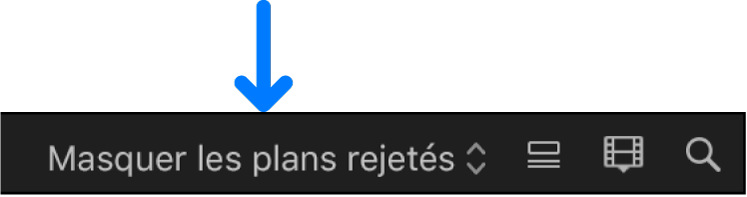
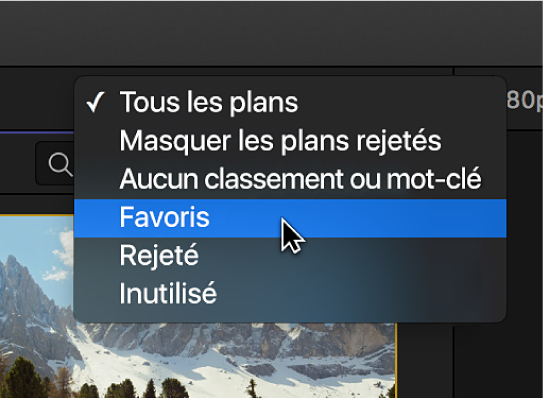
Tous les plans : affiche tous les plans de l’événement.
Masquer les plans rejetés : affiche tous les plans ou toutes les plages, hormis les éléments marqués comme rejetés.
Aucun classement ou mot-clé : affiche uniquement les plans ou les plages sans classement ou mot-clé.
Favoris : affiche uniquement les plans ou les plages classés comme favoris.
Rejetés : affiche uniquement les plans ou les plages classés comme rejetés.
Inutilisés : affiche uniquement les plans ou les plages de sélections qui ne sont pas utilisés dans un projet, un plan composé, un plan multicam ou un plan synchronisé.
Recherche de plans et de projets selon une combinaison de critères
Il est possible de rechercher des plans et des projets selon plusieurs critères de recherche par le biais de la fenêtre Filtre. Par exemple, vous pouvez rechercher des plans vidéo ou des projets marqués comme favoris et contenant le texte « extérieur » ou « plan élargi » dans leurs métadonnées.
Dans la barre latérale Bibliothèques de Final Cut Pro, sélectionnez une bibliothèque, des événements ou des dossiers à rechercher.
Cliquez sur le bouton Rechercher
 situé dans le coin supérieur droit du navigateur.
situé dans le coin supérieur droit du navigateur. Cliquez sur le bouton Filtrer situé à droite du champ de recherche.
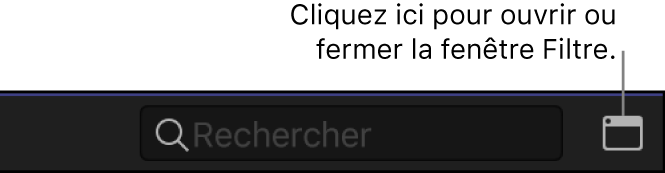
Dans la fenêtre Filtrer, cliquez sur le menu local Ajouter filtre, puis choisissez des critères de recherche.
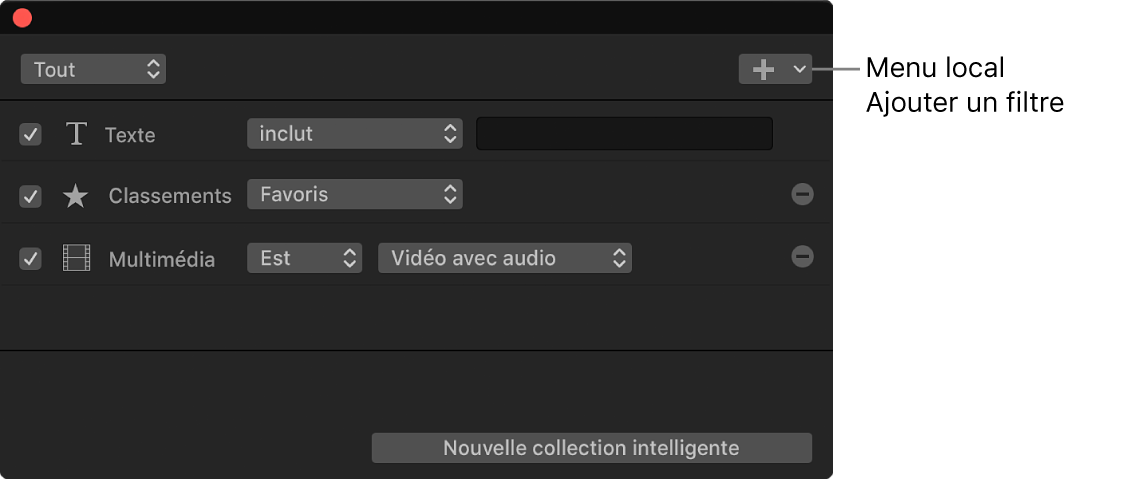
Texte : recherchez des plans ou des projets d’après leur nom ou les notes qui leur sont appliquées dans la présentation en liste. Vous pouvez ajouter plusieurs filtres textuels pour rechercher plus d’un mot ou d’une expression ou pour éliminer des mots ou des expressions spécifiques de la recherche.
Classements : recherchez des plans en fonction du classement (favori ou rejeté) qui leur est attribué. Consultez la section Classement de plans dans Final Cut Pro.
Type de données : recherchez des plans dont les fichiers de données source sont d’un type particulier, tel que vidéo, audio ou images fixes.
Type : recherchez des éléments correspondant à l’un des types suivants : audition, plan synchronisé, plan composé, plan multicam, graphisme sur plusieurs calques ou projet.
Données utilisées : recherchez des plans en vous basant sur le fait qu’ils sont utilisés dans un projet, un plan composé, un plan multicam ou un plan synchronisé.
Stabilisation : recherchez des plans vidéo identifiés par Final Cut Pro comme présentant un tremblement excessif. Consultez la section Correction de vidéo tremblante dans Final Cut Pro.
Mots-clés : recherchez des plans en fonction des mots-clés leur étant assignés. Vous pouvez sélectionner un ou plusieurs mots-clés à rechercher. Consultez la section Ajout de mots-clés à des plans dans Final Cut Pro.
Personnes : recherchez des plans identifiés par Final Cut Pro comme contenant des personnes. Les options comprennent Une personne, Deux personnes, Groupe, Gros plan, Plan moyen ou Plan élargi. Consultez la section Options d’analyse vidéo dans Final Cut Pro.
Infos sur le format recherchez des plans ou des projets en fonction des informations sur leur format, telles que la fréquence d’image vidéo ou le nombre de scènes.
Date : recherchez des plans ou des projets d’après la date de création de l’élément ou celle d’importation des données dans Final Cut Pro.
Rôles : recherchez des plans en fonction des rôles qui leur ont été attribués. Consultez la section Introduction aux rôles dans Final Cut Pro.
Pour supprimer un filtre, cliquez sur le bouton Supprimer
 situé à droite du filtre. Pour exclure un filtre de votre recherche sans le supprimer, décochez sa case.
situé à droite du filtre. Pour exclure un filtre de votre recherche sans le supprimer, décochez sa case.Effectuez une recherche plus précise en choisissant des éléments des menus locaux pour les filtres ajoutées.
Procédez de l’une des manières suivantes :
Spécifier qu’un élément doit correspondre à au moins un des critères ou des mots-clés : cliquez sur le menu local en haut à gauche de la fenêtre Filtre, puis choisissez N’importe quel(le).
Spécifier qu’un élément doit correspondre à tous les critères et mots-clés : cliquez sur le menu local dans le coin supérieur gauche, puis choisissez Tous.
Les éléments satisfaisant les critères de recherche s’affichent dans le navigateur.
Si vous le souhaitez, vous pouvez enregistrer les résultats de votre recherche sous forme de collection intelligente qui regroupe automatiquement les éléments en fonction de vos critères de recherche.
Pour effacer les critères de recherche, cliquez sur le bouton Réinitialiser dans le champ de recherche du navigateur.
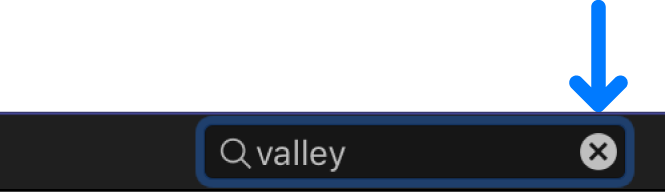
Recherche de plans ou de projets par nom et par notes
Dans Final Cut Pro, vous pouvez utiliser le champ de recherche du navigateur pour trouver rapidement des plans ou des projets par nom, ainsi qu’en fonction de notes quelconques qui y sont appliquées dans la présentation en liste.
Dans la barre latérale Bibliothèques, sélectionnez une bibliothèque ou des événements ou dossiers à rechercher.
Cliquez sur le bouton Rechercher
 situé dans le coin supérieur droit du navigateur.
situé dans le coin supérieur droit du navigateur. Cliquez sur le champ de recherche, puis saisissez le texte voulu.
Au fur et à mesure de votre saisie, les résultats de la recherche s’actualisent dans le navigateur.

Recherche de plans par la fonction de recherche et par le filtrage
Dans Final Cut Pro, l’exécution d’une recherche pondérée suivie d’un filtrage des résultats dans le navigateur en fonction du classement est un moyen efficace de trouver rapidement des plans. Il s’agit aussi de la meilleure méthode pour trouver des plans spécifiques n’ayant pas été évalués et les comparer à ceux l’ayant été.
Dans la barre latérale Bibliothèques de Final Cut Pro, sélectionnez une bibliothèque, des événements ou des dossiers à rechercher.
Recherchez des plans à l’aide d’une combinaison de critères de recherche, comme décrit ci-dessus.
Toutefois, veillez à ne pas appliquer de filtre de classement dans la fenêtre Filtre.
Filtrez les plans par classement, comme décrit ci-dessus.
Répétez l’étape 3 jusqu’à trouver tous les plans que vous recherchez.